Şu anda Mac için Outlook CalDAV veya CardDAV İnternet standartlarını desteklememektedir. Bu, iCloud e-posta hesabınızı eklediğinizde Mac için Outlook iCloud Takviminizi veya kişilerinizi eşitlemediği anlamına gelir. Bununla birlikte, iCloud takviminizi Mac için Outlook ile eşitlemenin bir yolu vardır; iCloud takviminize Web üzerinde Outlook (Outlook Web Access) abone olabilirsiniz ve bunu yaptıktan sonra abone olunan iCloud takvimi otomatik olarak Mac için Outlook ile eşitlenir.
-
Bir tarayıcı penceresi açın ve iCloud hesabınızda oturum açın.
-
iCloud'da Takvim'e tıklayın.
-
Outlook'ta yapılandırmak istediğiniz takvimin yanındaki Takvimi Paylaş simgesine tıklayın ve Genel Takvim'in etkinleştirildiğinden emin olun.
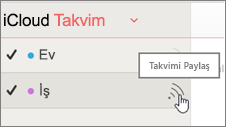
Not: Genel Takvim etkinse, takvimin Tekdüzen Kaynak Bulucu'sunu (URL) görmeniz gerekir.
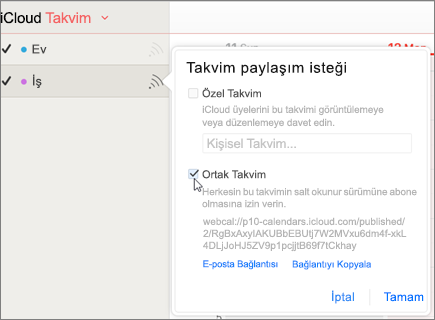
-
Bağlantıyı Kopyala'ya tıklayın.
-
Başka bir tarayıcı penceresinde Web üzerinde Outlook oturum açın.
-
Gezinti bölmesinin en altında Takvim'i seçin.
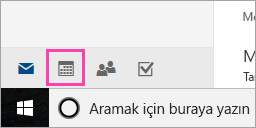
-
Araç çubuğunda Takvim ekle > İnternet'ten öğesini seçin.
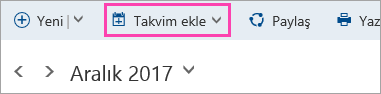
-
Takvim aboneliği iletişim kutusunda, 4. adımda kopyaladığınız bağlantıyı yapıştırın. Ayrıca, takvim için "iCloud iş Takvimi" gibi benzersiz bir ad girin ve Kaydet'e tıklayın.
iCloud takviminin Web üzerinde Outlook'deki diğer takvimler altında listelendiğini görmeniz gerekir.
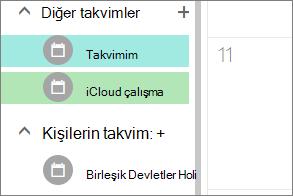
Mac için Outlook aynı hesabınız eklendiğinde, bu abone olunan takvim Mac için Outlook takvimde de görünür.
Not: Web üzerinde Outlook'daki iCloud takviminin Mac için Outlook ile eşitlenmesi birkaç dakika sürebilir. Eşitlenen takvimin görünmesi için Mac için Outlook yeniden başlatmanız gerekebileceğini unutmayın.
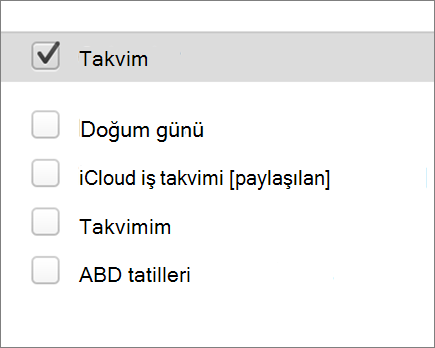
Notlar:
-
Web üzerinde Outlook oturum açmış hesabın da Mac için Outlook eklenmesi gerekir. Hesap, Office 365 veya Exchange'de iş veya okul hesabınız ya da herhangi bir Outlook hesabı (@outlook.com, @hotmail.com gibi) olabilir.
-
iCloud e-postasını eşitleme hakkında bilgi için bkz. Outlook'a e-posta hesabı ekleme.










